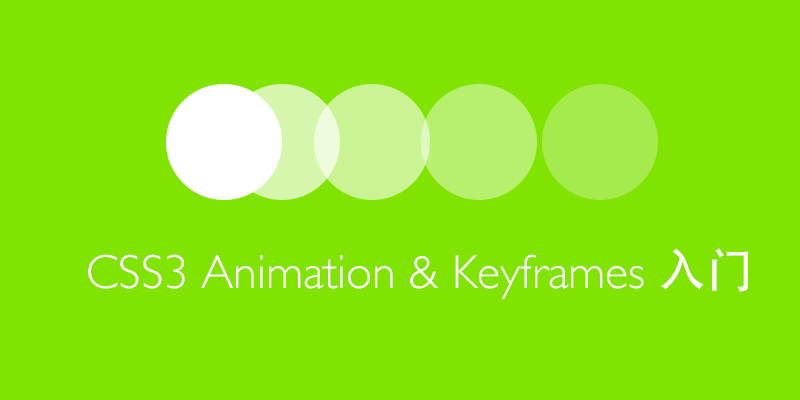
通过这个有趣的教程学习 CSS Animations(动画) 和 Keyframes(关键帧)。
我们要做什么?
下面是最终代码,也就是我们将要最终实现的演示:
基础准备
对于这个实现,我们需要一个简单的 div ,并且样式类名为 ball :
我们将使用 Flexbox 布局,把球放到页面中间,尺寸为 100px * 100px,背景色为橘黄色。
body {
display: flex; /* 使用Flex布局 */
justify-content: center; /* 水平居中 */
}
.ball {
width: 100px;
height: 100px;
border-radius: 50%; /* 把正方形变成圆形*/
background-color: #FF5722; /* 设置颜色为橙色*/
}
创建 Keyframe(关键帧)
Keyframe(关键帧) 用于 CSS 动画,以便我们完全控制动画。创建 Keyframe(关键帧) 的样式非常简单。我们使用关键字 @keyframes,在后面跟动画名称:
@keyframes nameOfAnimation {
/* 代码 */
}
在这个示例中,我们把 keyframe(关键帧) 取名为 bounce。在 Keyframe 中,用 from 和 to 关键字来指定动画开始点和结尾点的 CSS 样式。
@keyframes bounce {
from { /* 开始 */ }
to { /* 结束 */ }
}
很简单是不是? 最后一步,我们可以添加我们的开始点和结尾点的 CSS 样式。为了创建反弹效果,我们将只是改变球的位置。transform 允许我们修改给定元素的坐标。以下是最终的 keyframe(关键帧) :
@keyframes bounce {
from { transform: translate3d(0, 0, 0); }
to { transform: translate3d(0, 200px, 0); }
}
我们使用 transform 让球沿着三维轴平移,translate3D 函数需要 3 个输入参数,即 (x, y, z) 。 因为我们想让球上下跳动,我们只需要沿着 y 轴进行平移。因此,动画结束点(即 to 中样式)的 y 值变成了 200px 。
运行 Keyframe(关键帧)
现在 @keyframe 已经创建了,是时候让它运行起来了!回到 .ball{} css 并添加以下行代码:
.ball {
/* ... */
animation: bounce 0.5s;
animation-direction: alternate;
animation-iteration-count: infinite;
}
解释一下这三行代码:
告诉 ball 元素使用我们的 keyframe(关键帧) 规则反弹。 设置完成动画的时间长度为 .5 秒。
完成后,动画反方向执行(反转)。
无限次地运行动画。
真棒,到目前为止。 离我们想要的已经很近了,但还不完美:
它看起来不像一个弹跳的球。那是因为我们没有为动画设置速度曲线,默认会被设置为 ease。意思是动画的速度刚开始慢,中间变快,快结束的时候又变慢。不幸的是,这不是一个弹跳球的理想选择。幸运的是,我们可以使用 Math 来定制这个 速度曲线!
进入太多的细节,你可以使用 bezier(贝塞尔曲线) 来指定自定义动画时间。以下是附加的代码:
.ball {
/* ... */
animation: bounce 0.5s cubic-bezier(.5,0.05,1,.5);
}
您可以使用这个网站来找到合适的速度曲线。 这里用数字创建一个(慢,慢,慢,快)的曲线 – 这正是我们想要创建的弹跳效果。
这是最终代码(包括用于最终浏览器支持的 webkit 前缀):
当然这是用 CSS Animations(动画) 和 Keyframes(关键帧) 创建的最简单的动画效果,后面会有更多关于网页动画的教程,敬请关注。

)






,单片机将接受到的数据加1后再发送给PC机。)




)





